Как вставить анимацию в другую анимацию в фотошопе? Почти также, как и на простую картинку. Только в данном случае нужно обратить внимание на количество слоев картинок с анимацией и на время кадров. Итак, из двух картинок с готовой анимацией создадим одну.
Откроем две картинки с анимацией, и посмотрим, сколько у каждой слоев и какое время проставлено на каждом кадре.
1-Файл открыть.
В окне слоев у этой картинки 4 слоя,
а в окне анимации время на кадрах 0,15.
Теперь откроем вторую картинку, которую будем вставлять в первую.Это картинка бабочки без фона.
Здесь тоже 4 слоя
и время на кадрах такое же.
Значит перенести анимацию будет очень просто.
2-Кликнуть по картинке с бабочкой и, в окне слоев, выделить все слои. (Нажать на клавиатуре Ctrl и, удерживая, кликнуть по каждому слою в окне слоев или, нажав на Shift, кликнуть по верхнему слою).
3-Выбрать на панели инструментов "перемещение" ![]() и перетащить бабочку на первую картинку.
и перетащить бабочку на первую картинку.
Бабочка оказалась великовата, нужно ее уменьшить.
4-Редактирование-свободное трансформирование.
Уменьшить бабочку до 80%
Нажать на панели параметров "применить". ![]()
5-В окне слоев переместить выделенные слои наверх, если в окне слоев будет так.
Кликнуть левой кнопкой мыши по слоям и, не отпуская ее, переместить слои вверх.
Затем кликнуть по любому слою, чтобы активный был только один слой.
6-В окне анимации выделить первый кадр, кликнув по нему,
в окне слоев глазки должны быть только на нижнем слое и на слое 5.
7- В окне анимации выделить второй кадр,
в окне слоев глазок сам перескочит на второй слой, а на слое 6 нужно включить глазок и выключить на слое 5.
8- В окне анимации выделить третий кадр,
в окне слоев включить глазок на слое 7 и выключить на слое 6.
7- в окне анимации выделить четвертый кадр,
а в окне слоев включить глазок на верхнем слое и выключить на слое 7.
9- Нажать на пуск в окне анимации и смотреть что получилось.
10- Файл сохранить для Web и устройств в формате Gif.
Как перенести анимацию на простую картинку смотрите здесь. Следующие уроки будут о том, как убрать фон на анимации и, как вставить анимацию в анимацию в фотошопе с разным количеством слоев и разным временем на кадрах.


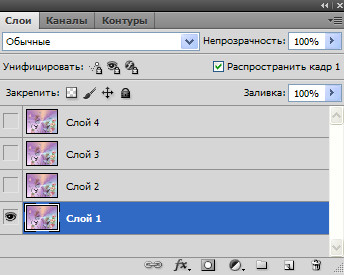

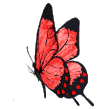


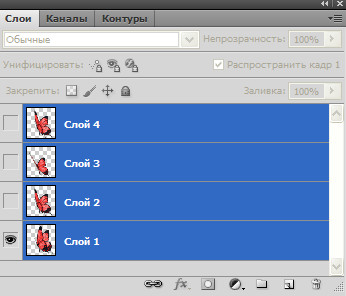



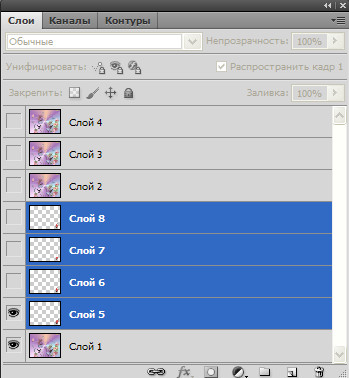
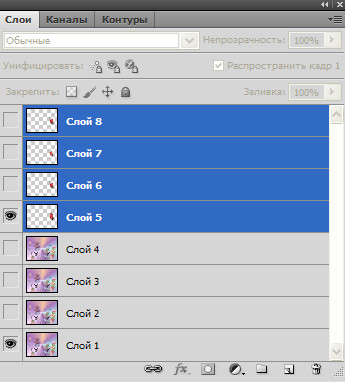

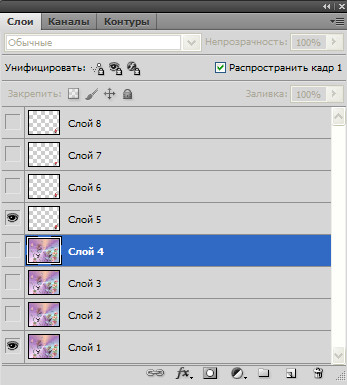

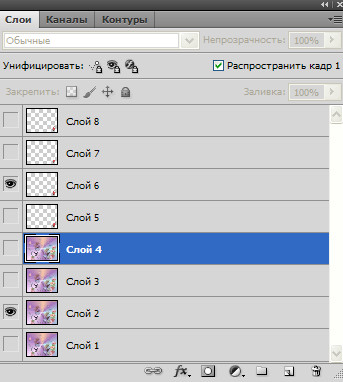
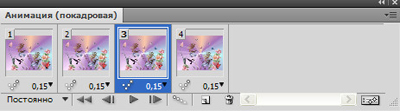
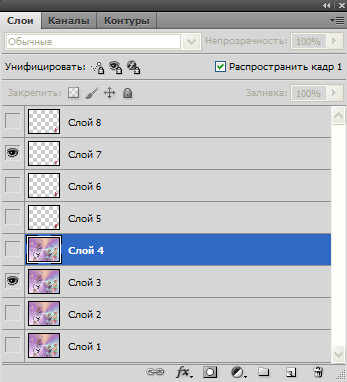
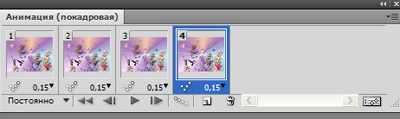
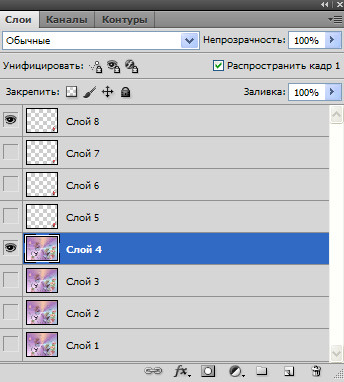



Как я люблю фотошоп, так красиво у вас. Есть чему поучиться.
Спасибо,Людмила.
А не расскажите, как делается такое контурное свечение вокруг стеблей и т.д.
Лидия, такое анимированное свечение, как на этой картинке делается плагином Alien Skin Xenofex 2
Спасибо большое за урок! Навставлялась анимации — на одну аним.картинку вставила целых три и запомнила урок. Теперь поищу у вас урок, где время анимации разное. Счастья. успехов Вам в новом году!
Не поняла по уроку .загрузила одну анимкартинку основную и анимбабочку на прозрачном фоне. в уроке написано перенести её на основную , Но каким образом.????? Не получилось у меня , а очень хочу.И ещё , если количество кадров на одной и другой картинках не совпадают , что надо предпринять???
Лидия,активируйте картинку, с бабочкой, то есть кликните по ней. Посмотрите в окно слоев. там должно быть несколько слоев этой картинки. Нужно в окне слоев все слои выделить.Затем на панели инструментов выберите инструмент «перемещение» (он самый верхний),потом кликните по изображению бабочки и, не отпуская левую кнопку мыши, перетаскивайте на первую (основную)картинку.И посмотрите урок «Как совместить две анимации». Там рассказано, как соединить две анимации с разным количеством слоев.
Я всё точно так усвоила по .вашему уроку .к тому же он очень доходчив и хорош. я затрудняюсь вот в чём . Я открыла основную открытку — вижу все слои и в слоях анимации и в слоях. открыла вторую картинку — бабочку. все слои вижу и там и там. Но самое главное первую открытку я не вижу .Она исчезла из слоёв и перемещать мне бабочку нет возможности — некуда. это моя главная трудность. Всё остальное в вашем уроке написано доходчиво.
Лидия, у Вас экране видны две картинки, когда Вы их открываете? Если две, отодвиньте вниз или в сторону картинку с бабочкой и просто тяните на первую открытку изображение бабочки, но, чтобы в окне слоев все слои бабочки были выделены. То, что не видно слоев первой картинки в окне слоев не имеет значения.Главное, чтобы на экране было видно две картинки.Когда вы кликаете по второй картинке открываются слои второй картинки, а когда перейдете на первую картинку откроются слои первой картинки. А после перетаскивания бабочки, в окне слоев будут слои и первой и второй картинки.
В том то и дело , что на экране я вижу по очереди по одной картинки. Сначала основной фон , а потом бабочку. в слоях тоже сначала одну картинку , как открою бабочку первая с экрана пропадает Я скопировала вашу основную картинку и вашу бабочку и работаю с ними. если бы на экране у меня были бы две картинки — пробем бы не было . Я уже освоила пять ваших уроков успешно , но здесь вот никак не справилась. Хотя уроки всем преподавателям на зависть. я что-то не доделываю при открытии файлов, наверное. После вашего ответа снова попробовала- и снова тоже самое.
Лидия, попробуйте так: открываете картинку с бабочкой, выделяете все слои в окне слоев, затем идете «выделение-все».По периметру файла с бабочкой появится выделение.Затем «редактирование-скопировать совмещенные данные». Открываете другую картинку, идете «редактирование-вставить». Должно получиться. Лидия посмотрите вверху экрана,под панелью параметров, там должны быть строчка с названиями картинок, которые Вы открываете. Если есть, можно кликать по названию и будет открываться нужная картинка. У меня был такой фотошоп.
По вашему ответу я всё сделала. Только вот бабочка мигает на картиночке , а крылышками не машет. а тогда вашим уроком , что не надо пользоваться , да ? А мне урок нравится . вот только беда не могу никак к нему подступиться из-за видимости обеих картинок сразу на экране. вы очень терпеливый человек . я восхищаюсь и восторгаюсь ВАМИ. о таких говорят просто — это «высокий человек «. Т.е человек высокого качества. Такое не о каждом говорят !Я новичок в этом деле . сейчас на пенсии 12 мая мне был юбилей — исполнилось 75 лет. Не пугайтесь голова у меня светлая , но практики на комп нет . Как видите , ранее я с компьютором не имела.дела
Лидия,Вы меня поразили. Не каждый человек даже в 50 лет может освоить компьютер. У меня масса таких знакомых.Это замечательно,что у Вас есть желание овладеть программой фотошоп.У Вас обязательно получится эта анимация. Посмотрите в окне анимации, какое время стоит на каждом кадре. Вполне возможно, что Вам нужно поставить не 0,15 сек, как у меня, а больше, например 2 сек.И с пункта 5 выполните все очень внимательно, чтобы каждому кадру в окне анимации соответствовал только один слой в окне слоев.Лидия,может быть у Вас есть скайп, по нему можно посмотреть и подсказать, если где-то ошибка.
Скайп у меня есть Пароль : lidia_pozhidaeva . Чёрточка внизу. Сегодня я освоила успешно Ваш урок с водой. Сделала водопад и радовалась как ребёнок тому , что получилось. А вот где надо будет вставлять в основную картинку — картинку на прозрачном фоне- это везде будет проблема. Таким образом в уроке с салютом тоже на получилось не вставила над городом его. Кстати,под панелью параметров есть там то , что Вы писали мне Не удивляйтесь моим увлечением . Люблю познавать . Ведь я 2 института одолела , а здесь я оказалась профаном . И если Вы мне не поможете — ничего не будет.
Лидия, салют можно вставить, как и бабочку,»редактирование-скопировать совмещенные данные».Можно и передвигать его, только, чтобы в окне слоев все слои салюта были выделены.
Мне всё понятно . Уроки ваши прекрасные . Вы даёте всё пошагово . Это , конечно , облегчает труд. Мне только вот не понятно. Почему у вас в уроке в окне слоёв восемь слоёв , а у меня всегда четыре.. Или я какой — то шаг пропускаю или его просто нет . но ведь я внимательно изучила урок. если бы у меня в слоях было 4 слоя основной картинки и 4 слоя бабочки я уже давно бы справилась. Выделенные слои бабочки надо поднять по уроку вверх, но невозможно , ведь слоёв картинки нет.Где ж они ??? Вот беда! Как у вас слои все восемь в окне , а у меня всегда четыре?
Лидия, я сейчас в отъезде. Дня через два приеду домой, свяжемся по скайпу и посмотрим, что у Вас со слоями.
ХОРОШО ! СПАСИБО ГРОМАДНОЕ ЗА ВАШЕ ТЕРПЕНИЕ ПО ОТНОШЕНИЮ КО МНЕ. Я ТАКИХ ХОРОШИХ УРОКОВ ВО ВСЁМ ИНТЕРНЕТЕ НЕ ВСТРЕЧАЛА.ПОЭТОМУ ПРИЛЕПИЛАСЬ К ВАМ . КАК БУДТО БЫ ПОЧУВСТВОВАЛА ВСЕМ СЕРДЦЕМ ЧТО ВЫ ПРОСТО СУПЕР -ЧЕЛОВЕК!
СПАСИБО ВАМ БОЛЬШОЕ,КАК ПРОСТО И ДОХОДЧИВО ВСЁ ОБЪЯСНИЛИ,ПОЛУЧИЛОСЬ С ПЕРВОГО РАЗА,МОЖЕТ ДЛЯ ПРОДВИНУТЫХ И НЕ НАДО ТАК РАЗЖЁВЫВАТЬ,НО НАС ЗДЕСЬ ТАКИХ,КАК ЛИДИЯ, ОБИТАЕТ ОЧЕНЬ МНОГО,И ВАШИ УРОКИ ПРОСТО НАХОДКА!
Спасибо,Ирина! Я сама когда-то намучалась, разбирая чужие уроки, поэтому стараюсь подробно объяснить.
Спасибо огромное, объясняете очень доходчиво,тоже осваиваю фотошоп на пенсии, раньше свободного времени не было, а теперь иногда сижу за комп. и осваиваю! Всего Вам хорошего и удачи!
Спасибо, Екатерина.Я на с выходом на пенсию, только осваивала компьютер. А фотошоп,открою, ничего не понимаю и закрою.А научилась работать в фотошопе позднее. Так что Вы еще мастером фотошопа станете.
Надежда, спасибо огромное за интересные и понятные уроки! Благодаря Вам, получается понять и самостоятельно сделать интересные анимашки!
Спасибо, Светлана, за приятные слова. Я очень рада, что Вам понравились уроки.Успешного и приятного Вам творчества!
Привет Админ!просмотрел Ваши уроки всё отлично ,но есть вопросик?если говорить о той же бабочке то в слоях у меня вседа додин слой бабочки хотя их значительно больше какбы я их не соединял??Если можно покажите как их соединять.
Федор, здравствуйте! Я правильно поняла, что у Вас перетаскивается на картинку только один слой с бабочкой вместо четырех? В окне слоев у картинки с бабочкой Вам нужно выделить все четыре слоя и прямо с окна слоев тащите мышкой слои с бабочкой на другую картинку.
какой Фотошоп (они разные) скачать чтобы на гиф поставить своё фото»
Татьяна, этот урок был написан в Photoshop CS6. Можете такой скачать, а если есть возможность скачайте Photoshop CC или Photoshop CC 2018.